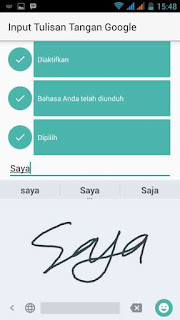Mengetik dengan input papan ketik ( keyboard ) di layar android sudah biasa dilakukan oleh pengguna ponsel pintar ini. Namun bagaimana rasanya menggunakan input tulisan tangan ketika menulis di layar android ?, tentu kesannya akan lain dan ada kemudahan tersendiri bagi yang kesulitan mengetik dengan papan keyboard karena kecilnya huruf yang tersedia. Lalu, bagaimana cara memasang papan ketik tulisan tangan di smartphone android ? Dunia android akan mengulasnya untuk anda semua.
Sebelum menuju ke tutorial papan ketik tulisan tangan di android, sebaiknya anda mengenal dahulu apa itu keyboard tulisan dari coretan tangan ?, apakah bisa presisi dalam memprediksi apa yang kita tuliskan di layar padahal setiap orang mempunyai metode dan bentuk khusus dalam menulis abjad ?. Itu dia hebatnya papan ketik buatan google untuk ponsel android, Dari yang saya alami dan coba, keyboard tulisan tangan sangat mudah digunakan dan bisa memprediksi bentuk huruf dengan tepat walau tulisan tersebut saya buat 'amburadul'. kalau tidak percaya silahkan buktikan sendiri...hehe.
Langsung saja kita masuk ke tutorial mempersiapkan papan ketik tulisan tangan dan bagaimana cara penggunaannya di bawah ini.
1. Pertama kali silahkan unduh aplikasi tulisan tangan buatan google di playstrore. atau anda bisa menuju tautannya disini.
2. Setelah terunduh dan terpasang di ponsel android, Buka aplikasinya.
3. Untuk pertama kali embuka aplikasi ini anda akan disuguhi tentang cara persiapan pertama agar bisa menggunakannya di berbagai aplikasi seperti Aplikasi Pesan, chatting, notepad dan aplikasi lainnya yang memanfaatkan papan ketik.
4. ada tiga tahapan persiapan papan ketik tulisan tangan yaitu mengaktifkan aplikasi, mendownload paket bahasa tulisan tangan dan memilih input tulisan.
5. pada urutan pertama silahkan aktifkan aplikasi dengan memberi tanda aktif pada aplikasi di nomor pertama.
6. Kedua, silahkan tekan tombol download untuk mengunduh paket bahasa untuk mengenali input tulisan.
7. Ketiga, silahkan memilih keyboar default apakah anda akan menggunakan input dari google keyboard atau memilih input papan ketik tulisan tangan.
Dengan cara diatas anda akan bisa memanfaatkan papan keyboard dengan selera anda. apakah anda akan memilih menggunakan tuts abjad ataukah anda akan menggunakan keyboard coretan tangan.
Lalu bagaimana cara kita mengganti settingan apabila sudah terlanjur memilih opsi keyboard handwriting ?, gampang sekali, apabila ingin beralih dari input tulisan tangan ke keyboard bawaan android maka silahkan sentuh tombol spasi agak lama sebelum menuliskan sesuatu di papan ketik lalu pilih google keyboard dan anda akan disuguhi oleh bentuk keyboard asli bawaan ponsel anda. semoga bermanfaat.